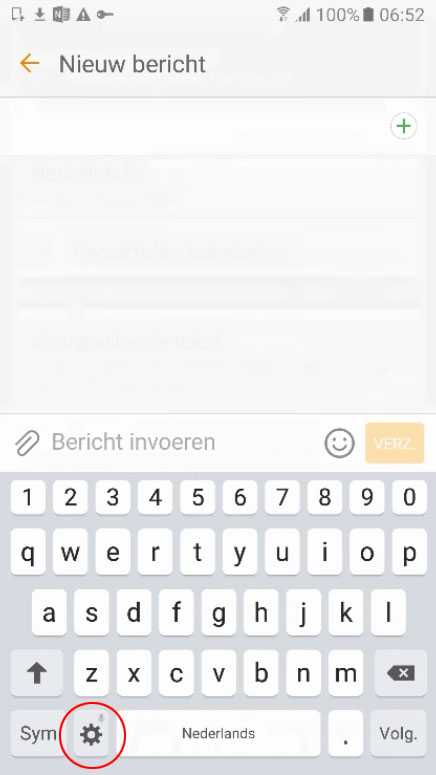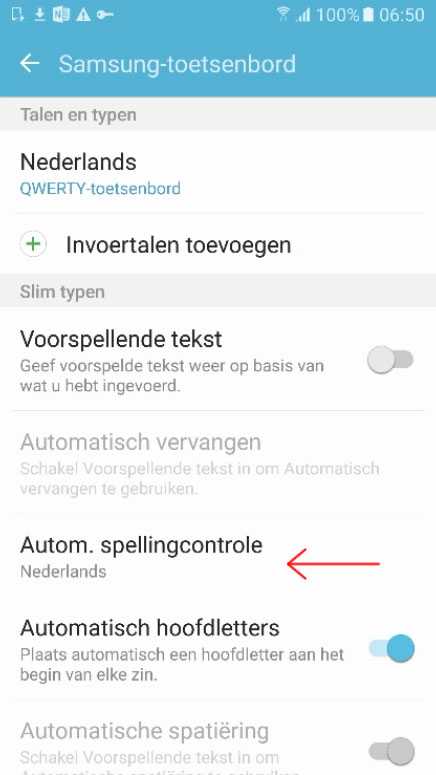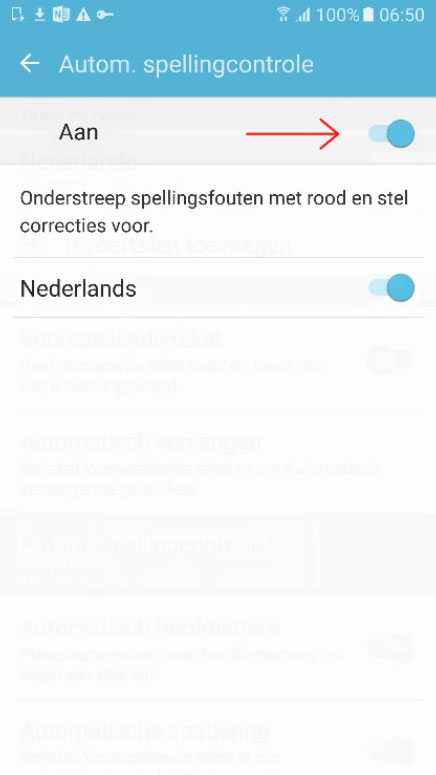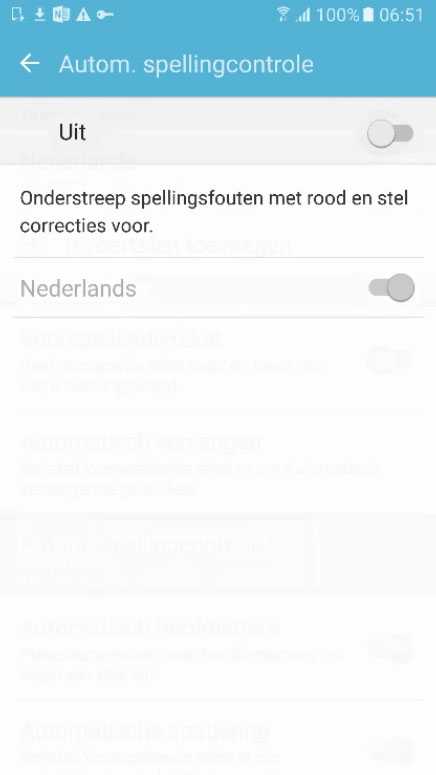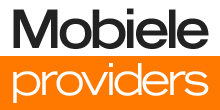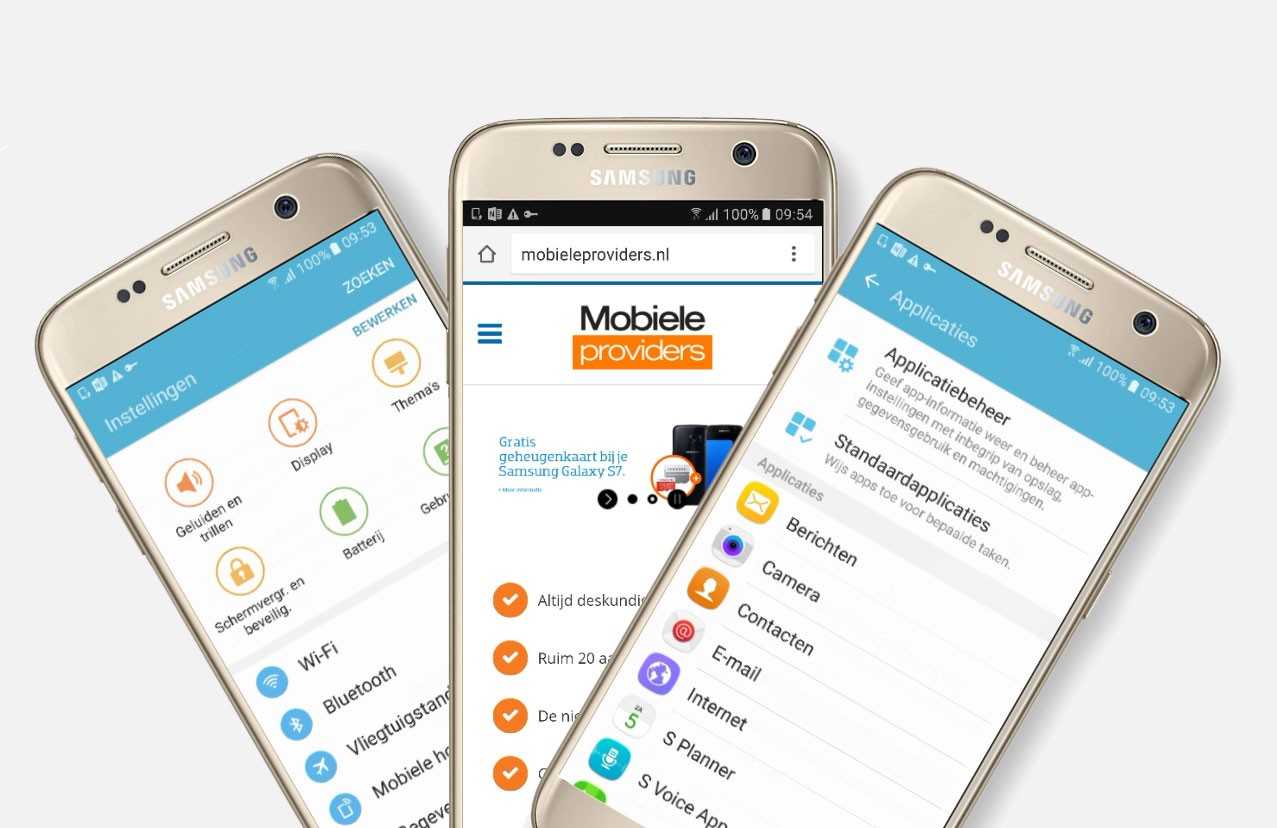
10 Praktische suggesties en strategieën voor het gebruik van Android die je zou moeten kennen
Of je nu een nieuwe Android gebruiker bent en je alle opties wil uitproberen of als je al bekend bent met het besturingssysteem (met alle kleine dagelijkse irritaties die je tegenkomt), tips en trucs om met een besturingssysteem om te gaan zijn altijd handig. Wij gaan jou hiermee helpen.
In deze post brengen we 10 handige tips en trucs naar voren die je zouden kunnen helpen met het gebruik van jouw Android apparaat. Houd wel in je achterhoofd dat de stappen soms per apparaat een beetje kunnen verschillen, dit kan aan de versie van het besturingssysteem liggen, maar als je wat dingen uitprobeert zou je zo de volgende stap moeten kunnen vinden.
1. Schakel App Notificaties uit
Irriteer je je aan notificaties van een app die maar blijven komen? Mocht je het nog niet weten, deze notificaties zorgen er ook voor dat je batterij sneller leeg gaat. Als je ze uit wilt schakelen en je gebruikt Marshmallow 6.0 of hoger, dan ga je als volgt te werk:
- Welke notificatie je ook binnen krijgt in de notificatiebalk, houd de notificatie lang ingedrukt zodat er een app-meldingen scherm tevoorschijn komt.
- Schakel Meldingen uit door het instellingsknopje van AAN naar UIT te schuiven.
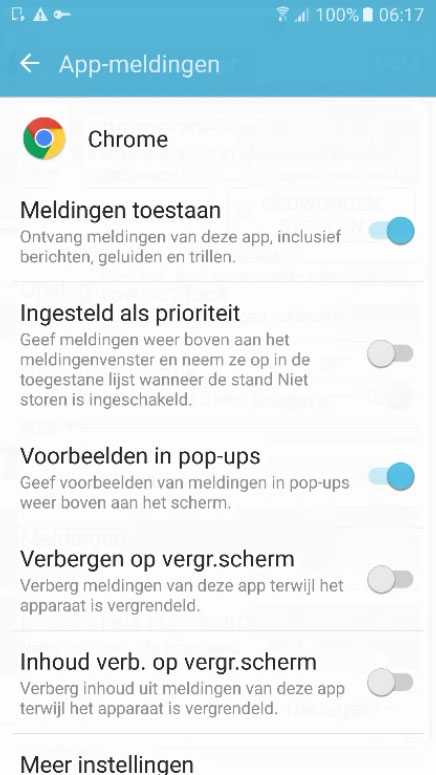
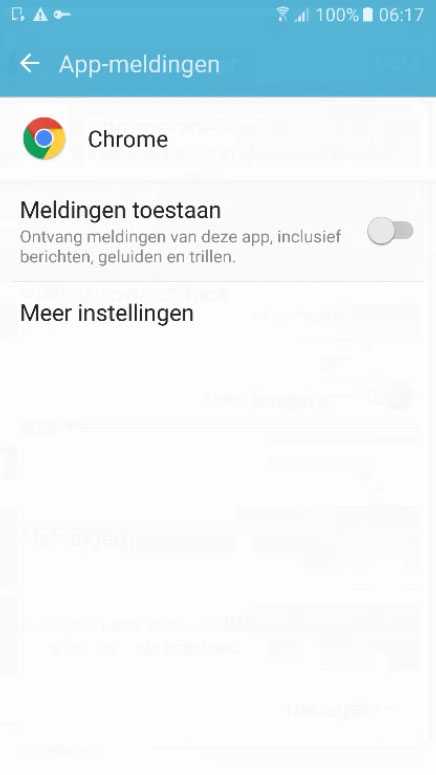
2. Schakel Mobiel Data gebruik uit
Wanneer je even geen verbinding nodig hebt, scheelt het voor je batterij als je het mobiele data gebruik uitzet. Mobiele data uitschakelen is erg makkelijk:
- Ga naar Instellingen> Data Gebruik.
- Schakel Mobile data uit door het instellingsknopje van AAN naar UIT te schuiven.
3. Stel een limiet in voor het gebruik van Mobiele Data
Wil je weten hoeveel data je nog over hebt van je maandelijkse limiet? Als je ICS of hoger hebt dan bestaat er een optie om je data gebruik bij te houden.
- Ga naar Instellingen > Data Gebruik.
- Stel je data limiet in door de oranje lijn zo te slepen dat het je maandelijkse limiet weergeeft.
- Stel de data gebruik cyclus in gebaseerd op de ingang van jouw nieuwe maandtegoed en het einde daarvan en je bent klaar.
Je wordt nu gewaarschuwd wanneer je je limiet hebt bereikt. Houd wel in je achterhoofd dat de data gebruik tracker van je telefoon iets kan afwijken dan die van je provider.
4. Voeg meerdere Google Accounts toe
Je hebt een Google account nodig om een Android telefoon te gebruiken, maar wist je dat je meerdere Google accounts kan gebruiken op je Android apparaat? Dit is vooral handig wanneer je verschillende accounts gebruikt voor verschillende Google services. Zo voeg je meerdere Google accounts toe:
- Ga naar Instellingen > Accounts > Account toevoegen.
- Selecteer Google en stel je nieuwe of bestaande Google account in.
- Wanneer je het hebt toegevoegd kan je kiezen wat je wilt synchroniseren voor dat account.
Herhaal alle stappen als je meerdere accounts toe wilt voegen.
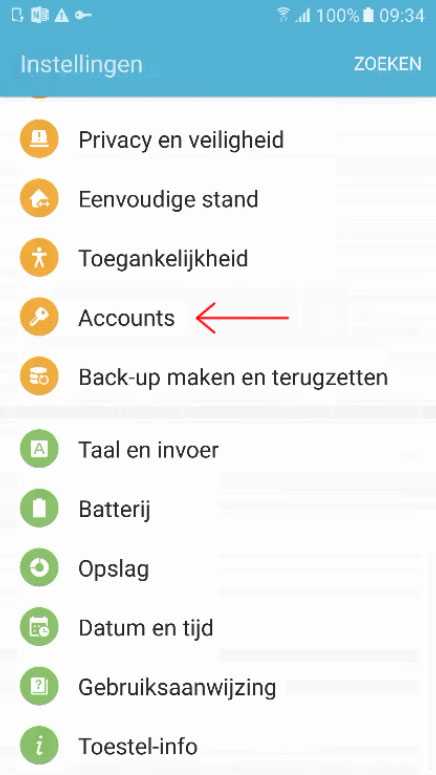
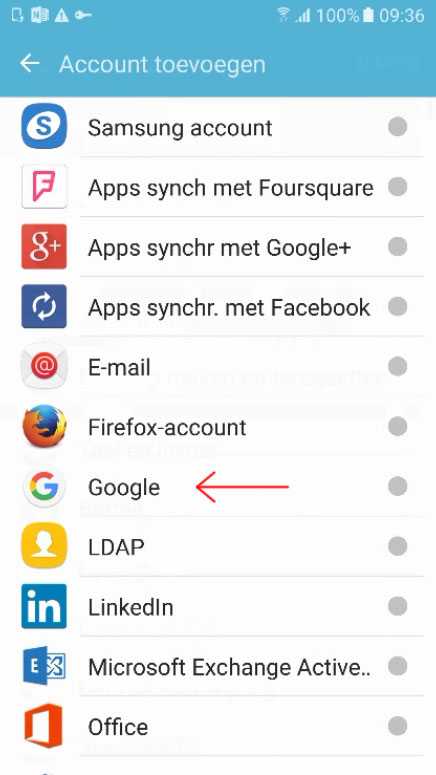
5. Schakel automatische App Updates uit
Vind je het fijner om per app door te lezen waar je toestemming voor geeft en wat de update inhoudt om zou uit te kiezen welke je wel en niet up wil daten? Dat kan, maar dan moet je wel eerst de automatische updates uitschakelen. Dit zijn de stappen:
- Open Play Store ga naar Instellingen.
- Tik op Auto-update apps.
- Kies Geen automatische updates uitvoeren.
Wanneer je de automatische updates juist aan wil zetten, dan volg je dezelde stappen en kies je automatisch updaten van apps altijd od alleen via Wi-Fi (dit kan niet op alle apparaten).
Om je apps handmatige te updaten open je de Play Store, en ga vanaf het hoofdscherm naar Mijn apps. Je kan dan de apps met een beschikbare update aanklikken en ze updaten of als je ze allemaal wil updaten, dan kan je op Update Alles klikken.
6. Hoe Check je of er Android Systeem updates zijn
Voor de Android gebruikers die stock ROM gebruiken, is het misschien handig om te zoeken naar nieuwe systeemupdates. Zo check je of er updates zijn:
- Ga naar Instellingen > Over telefoon/tablet.
- Klik op Systeem updates.
- Klik op Check nu om te zoeken naar systeem updates.
7. Wijzigingen van standaard Apps
Als je al standaard apps hebt ingesteld om bepaalde taken uit te voeren (bijv. Google Chrome voor het openen van web links) maar je dat wilt veranderen dan doe je het volgende:
- Ga naar Instellingen > Applicaties.
- Swipe naar rechts en zoek het tabblad met Alle Apps
- Selecteer de app die je wilt verwijderen als standdaardapp.
- Klik op Verwijder Standdaardinstelling.
8. Organiseer je Beginscherm met Mappen
Wanneer je heel veel apps hebt geïnstalleerd kan het zijn dat je beginscherm volstaat met snelkoppelingen naar apps. In tegenstelling tot de app drawer staan de apps op je beginscherm alleen niet op alfabetische volgorde. Daarom kan het misschien handig zijn om wat mappen aan te maken voor de snelkoppelingen op je beginscherm.
- Ervanuit gaande dat je al een aantal app snelkoppelingen op je beginscherm hebt staan, houd een van de snelkoppelingen lang ingedrukt en sleep het op een andere snelkoppeling.
- Als het goed is verschijnt er nu een cirkel om de apps, dit toont aan dat er een map is gemaakt.
- Als je nu op de nieuwe map klikt, dan komt er een klein scherm tevoorschijn met de apps er in.
- Je kan nu meer apps in de map slepen. Je kan de map ook een andere naam geven door op het tekst gedeelte te klikken onderaan het kleine scherm.
9. Schakel Animaties uit
Dit is een tip om je Android apparaat wat soepeler te laten werken: schakel de animaties uit. Je moet toegang hebben tot de Ontwikkelaars Opties, deze kan je vinden onder Instellingen of Over dit apparaat.
Voor sommige telefoons moet je naar Build number gaan en daar op blijven tikken tot dat er een bericht in beeld komt met ‘Je bent nu een Developer!’. De ontwikkelaars opties zijn nu ingeschakeld.
Onder de inschakelde opties kijk je nu voor Window animation scale, Transition animation scale, en Animator duration scale. Die schakel je één voor één allemaal uit.
10. Hoe schakel je Auto-Correctie uit
Kan je er niet tegen dat je telefoon zich bijna als een leraar gedraagt? Schakel dan Auto-Correctie uit, zodat je wat relaxter kan sms’en of whatsappen.
- Klik op het instellingen icoontje naast het toetsenbord wat je aan het gebruiken bent.
- Zoek naar Automatische spellingcontrole en klik er op.
- Selecteer Uit om auto-correctie uit te schakelen.